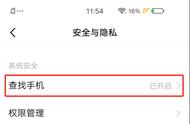今天给大家讲一下蒙版如何运用的几个案例。
案例一 配合钢笔工具选取你想要的图像比如说下方这个已经扣好的美女图像,我们想要截取一部分头发丝。这时候我用钢笔作一个选区,如图一。然后在本图层后面添加一个蒙版,这时候你要看一下前景色后景色面板,选择蒙版的时候,黑色代表遮住图像,白色代表显示图像,如图2。然后按住Ctrl i反选就截取了一段头发丝的图像.
这时候大家肯定说直接用钢笔工具做一个你想要选取,直接ctrl j不就行了。虽然效果是一样的,可能这个还简单些,但是我用蒙版的话后期抠得不好还能用画笔修改,更方便后期的修改操作。直接ctrl j的扣取就不好修改了。所以这就是用蒙版的强大和好处。

图1

图2

图3
案例二 图片与图片之间平滑的融合我想把图1的天空和图2的草地无缝的融合,正常合并在一起如图3看起来太假了。这时候我们就会用到蒙版工具了。在两张图片的图层后建两个蒙版,选中各自的蒙版,再在各自的图像上拉渐变(线性渐变),如图4就很好的融合在一起了,是不是很好用。

图1

图2

图3

图4
案例三 配合渐变工具给场景加光影图一是我创作的一个作品,图1。我想给这个场景来一束光线,这时候就用到蒙版工具。先给这个作品ctrl shift e盖印一个图层。然后在图层上方新建一个图层,填充白色。然后选择渐变工具,单色渐变,就是白色到透明的渐变,选择线性渐变。选择蒙版,然后在画布左上方向右下方拉一条直线,如图2,这样一个就能在场景上添加一束光线。蒙版是不是很强大。
其实用同样的原理我们也可以作投影,也是用钢笔工具作一个选区的投影同样的方法拉渐变,这时候要注意投影的边缘,正常拉出来的效果边缘有一天很生硬的痕迹,这时候我们可以把投影羽化几个像素。这样效果就好了。这里我就不做图形演示了,和光制作一样的原理。

图1

图2
大家看了这三个案例,应该就能明白图层蒙版的强大之处了吧!学PS的朋友图层蒙版这个工具对我们太重要了,可以这么说,是ps的灵魂。熟练运用蒙版工具才能创作作更好的作品。大家可能看到一些大神创作合成的海报作品,看到人家很多图层都添加了蒙版,光,影,调色,有很多细节的地方没做好,就需要用蒙版来处理。
这几个案列大家可以试着练一下,遇到什么不懂的欢迎评论区留言交流。
,